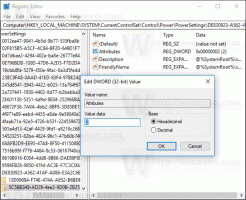บีบอัดไฟล์ไฮเบอร์เนตใน Windows 10
เมื่อเปิดใช้งานโหมดไฮเบอร์เนตใน Windows 10 ระบบปฏิบัติการจะสร้างไฟล์ชื่อ hiberfil.sys ในรูทของไดรฟ์ C: ฉันต้องการแบ่งปันวิธีการเพิ่มพื้นที่ว่างในดิสก์โดยเปิดใช้งานการบีบอัดไฟล์ไฮเบอร์เนตใน Windows 10
บีบอัดไฟล์ไฮเบอร์เนตใน Windows 10
ในบทความนี้:
- ไฟล์ไฮเบอร์เนตใน Windows 10. คืออะไร
- วิธีบีบอัดไฟล์ไฮเบอร์เนตใน Windows 10
- วิธีเลิกทำการบีบอัดไฟล์ไฮเบอร์เนตใน Windows 10
ไฟล์ไฮเบอร์เนตใน Windows 10. คืออะไร
hiberfil.sys เก็บเนื้อหาของหน่วยความจำ (RAM) เมื่อคุณไฮเบอร์เนตพีซีของคุณ เมื่อคุณออกจากโหมดไฮเบอร์เนตต่อ Windows 10 จะอ่านไฟล์นี้อีกครั้งและโอนเนื้อหากลับไปยังหน่วยความจำ เนื่องจากความจุของหน่วยความจำในพีซีสมัยใหม่เพิ่มขึ้นตลอดเวลา ไฟล์ไฮเบอร์เนตจึงใช้พื้นที่ดิสก์มาก
แม้ว่าคุณจะสามารถปิดใช้งานโหมดไฮเบอร์เนตและใช้สถานะสลีปหรือให้พีซีของคุณใช้พลังงานอยู่เสมอ แต่ก็ไม่ใช่วิธีประหยัดพลังงานสำหรับพีซีแบบเคลื่อนที่ นอกจากนี้ยังมีคุณสมบัติบางอย่างเช่น การเริ่มต้นอย่างรวดเร็ว ใน Windows 10 ขึ้นอยู่กับการไฮเบอร์เนตที่เปิดใช้งานเพื่อให้บูตระบบปฏิบัติการเร็วขึ้น หากคุณปิดใช้งานโหมดไฮเบอร์เนต คุณจะสูญเสียประโยชน์ของการบูตอย่างรวดเร็ว
เพื่อแก้ปัญหาการเพิ่มความจุ RAM Microsoft ได้เพิ่มความสามารถในการบีบอัดไฟล์ไฮเบอร์เนตใน Windows 7 ซึ่งหมายความว่าไฟล์ C:\hiberfil.sys ไม่ได้ใช้พื้นที่ดิสก์มากเท่ากับความจุ RAM ของคุณ อาจใช้พื้นที่ดิสก์น้อยลงอย่างมาก แม้กระทั่ง 50% ของความจุ RAM ที่ติดตั้งของคุณ นี่เป็นการปรับปรุงที่ยอดเยี่ยมที่ Microsoft ทำใน Windows 7 และใหม่กว่า แต่ถูกปิดโดยค่าเริ่มต้น มาดูวิธีการเปิดเครื่องกัน
วิธีบีบอัดไฟล์ไฮเบอร์เนตใน Windows 10
- เปิดและ พรอมต์คำสั่งยกระดับ.
- พิมพ์คำสั่งต่อไปนี้:
powercfg ขนาดจำศีล NN
โดยที่ NN คือขนาด hiberfile.sys ที่ต้องการเป็นเปอร์เซ็นต์ของหน่วยความจำทั้งหมด
powercfg ไฮเบอร์เนต ขนาด 60
การดำเนินการนี้จะตั้งค่าไฟล์ไฮเบอร์เนตเป็น 60% ของ RAM 8 GB ซึ่งหมายถึงเพียง 4.8 GB จะช่วยประหยัดเนื้อที่ดิสก์ 3.2 GB
แม้ว่าคุณจะมี RAM เพียง 4 GB หรือ 3 GB ก็ตาม การตั้งค่านี้เป็น 50% จะช่วยประหยัดเนื้อที่ดิสก์ 2 GB หรือ 1.5 GB ตามลำดับ นี่เป็นการเพิ่มประสิทธิภาพที่ยอดเยี่ยมมากที่คุณสามารถทำได้ในทุกระบบ Windows คุณจะมีพื้นที่ว่างบนไดรฟ์ C: มากกว่าเดิม
วิธีเลิกทำการบีบอัดไฟล์ไฮเบอร์เนตใน Windows 10
- เปิดและ พรอมต์คำสั่งยกระดับ.
- พิมพ์คำสั่งต่อไปนี้:
powercfg ไฮเบอร์เนต ขนาด 100
การดำเนินการนี้จะปิดใช้งานการบีบอัดไฟล์ไฮเบอร์เนตใน Windows 10 แค่นั้นแหละ.
สามารถทำได้เช่นเดียวกันใน Windows 8.1 และ Windows 8.